Примечание
Для доступа к этой странице требуется авторизация. Вы можете попробовать войти или изменить каталоги.
Для доступа к этой странице требуется авторизация. Вы можете попробовать изменить каталоги.
Ознакомьтесь ко всем нашим контентом для малого бизнеса в разделе справка и обучения для малого бизнеса.
Эта статья относится только к клиентам с типом учетной записи выставления счетов с Соглашением о веб-службах Майкрософт (MOSA). Если у вас есть тип учетной записи выставления счетов Клиентское соглашение Майкрософт (MCA), см. статью Общие сведения о счете для учетной записи MCA. Узнайте, какой у вас тип учетной записи выставления счетов.
В счете для подписки microsoft business содержится сводка расходов и инструкции по оплате счета. Просмотреть онлайн-счет можно в Центре администрирования Microsoft 365. Вы также можете скачать копию счета в формате переносимого документа (.PDF) для отправки по электронной почте. Если вы хотите получить .PDF счета в виде вложения в уведомлении по электронной почте, см. статью Получение счетов вашей организации в виде вложений по электронной почте.
Важно!
С 1 апреля 2023 г. мы больше не принимаем чеки в качестве способа оплаты для подписок, оплаченных по счету. Оплата по проверка больше не доступна в качестве способа оплаты, и проверка платежные инструкции были удалены из счетов. Вы по-прежнему можете оплатить счет банковским переводом. Сведения об оплате банковским переводом см. в счете. Если вы являетесь существующим клиентом, который в настоящее время платит по проверка, вы должны до 30 сентября 2023 года перейти на оплату банковским переводом и избежать возможных перебоев в обслуживании.
Подготовка к работе
Для выполнения действий, описанных в этой статье, необходимо быть по крайней мере администратором выставления счетов. Дополнительные сведения см. в разделе Сведения о ролях администратора в центре администрирования Microsoft 365.
Смотреть: общие сведения о счете
Посмотрите это и другие видео на нашем YouTube-канале.
Как часто и когда выставляются счета?
В зависимости от частоты выставления счетов, выбранной при покупках подписки, вы получаете счет ежемесячно или ежегодно. Период времени с даты последнего счета называется периодом выставления счетов и отображается на одной странице счета. Этот период времени представляет диапазон дат, в течение которого начисляется плата за текущий счет. Если вы внесли изменения в подписку за пределами этого диапазона дат, например добавление или удаление лицензий, соответствующие расходы отображаются в счете за следующий расчетный период.
Примечание.
Вы можете изменить частоту выставления счетов для подписки, выполнив действия, описанные в разделе Изменение частоты выставления счетов для подписки microsoft business.
Начиная с второй страницы счета вы увидите расходы, сгруппированные по периоду обслуживания. Период службы — это диапазон дат, в течение которого взимается плата за использование службы.
В конце каждого расчетного периода вы получите электронное письмо с сообщением о том, что ваш новый счет готов к просмотру или скачиванию в Центр администрирования Microsoft 365. Если у вас несколько заказов, вы получите счет за каждый заказ. Дополнительные сведения см. в разделе Просмотр счета в Центр администрирования Microsoft 365.
Почему мой общий счет отличается от прошлого месяца?
Сумма, выставленная за подписку, отражает цену лицензии, умноженную на количество приобретенных лицензий и все необходимые налоги или сборы.
Если выставленная сумма отличается от ожидаемой, это может произойти по нескольким причинам:
- Вы добавили или удалили лицензии из своей подписки. Лицензии, измененные в середине срока, отражаются в следующем счете. Для учета этого изменения вы можете увидеть кредит и переначислить кредит за предыдущий период обслуживания. Дополнительные сведения о том, как выглядит информация в счете, см. в статье Общие сведения о второй странице счета.
- Подписка отменена. После отмены вы получите счет с любым непогашенным балансом за вычетом кредитов.
- Ваша подписка была продлена на новый срок, и изменилась стоимость лицензий.
Обзор .PDF счета
Ваш счет — это .PDF, содержащий по крайней мере две страницы. На странице одна из счетов содержится сводка по выставлению счетов, которая содержит общие сведения о счете, заказе, сумме, причитающейся сумме и инструкции по оплате, если применимо. Дополнительные сведения о том, как эти сведения выглядят в счете, см. в статье Общие сведения о странице счета.
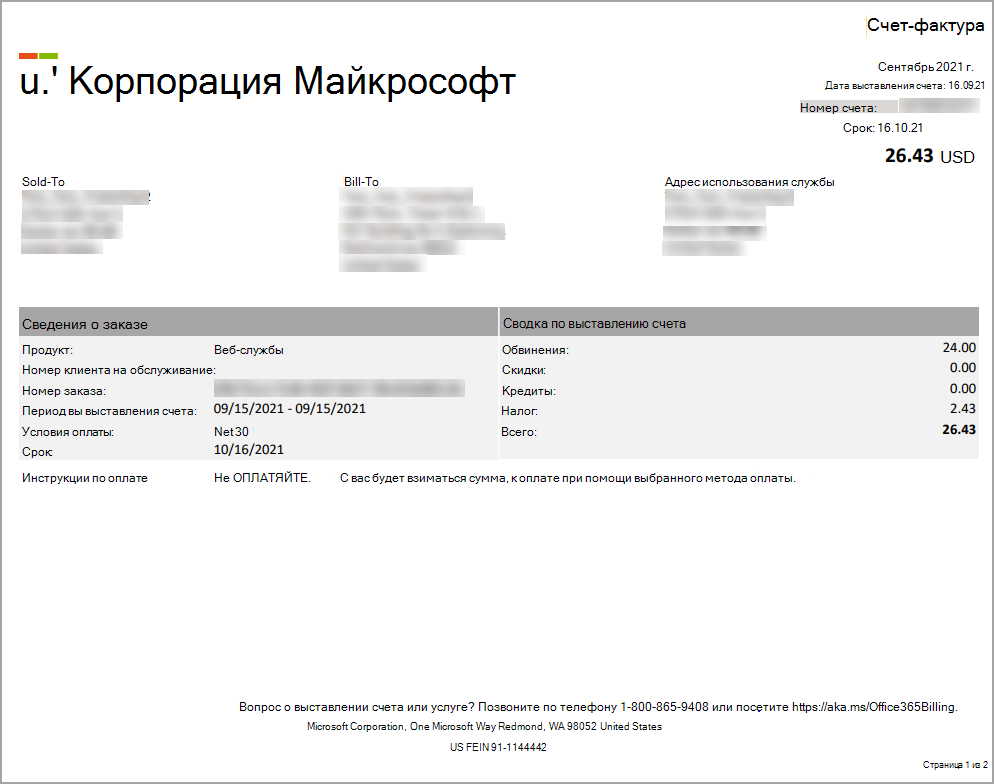
Вторая страница счета содержит сведения о выставлении счетов для каждой подписки в течение периода обслуживания. Дополнительные сведения о том, как эти сведения выглядят в счете, см. в статье Общие сведения о второй странице счета.
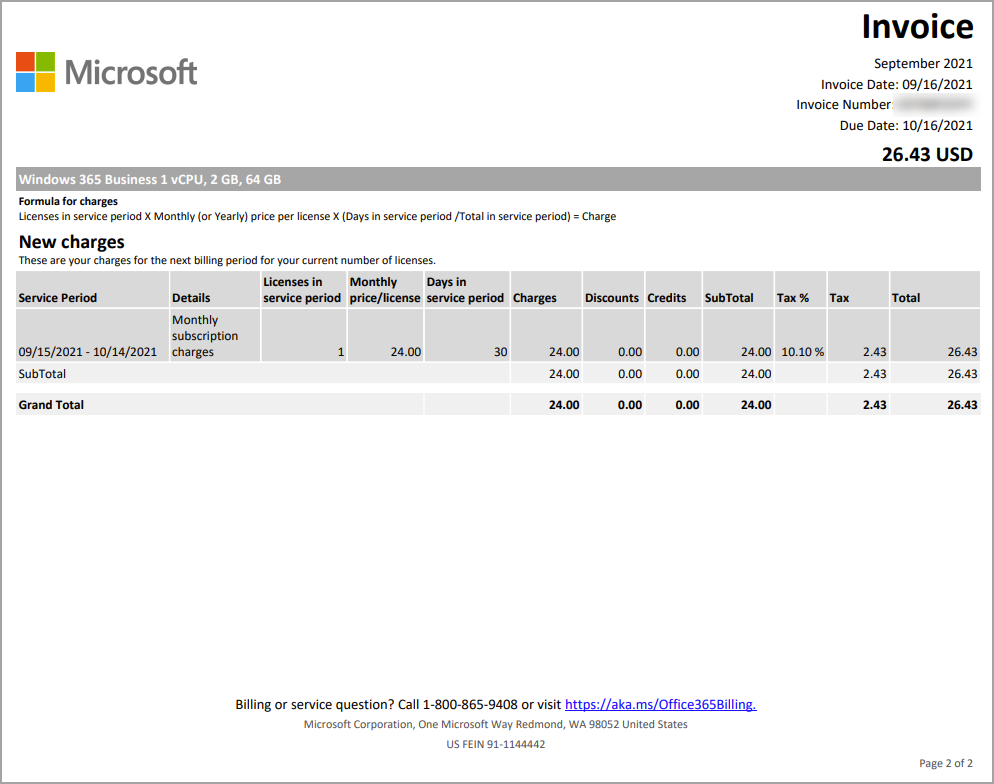
Ознакомление с заголовком счета
Заголовок отображается в верхней части каждой страницы счета и включает месяц обслуживания и дату счета, которая является датой создания счета корпорацией Майкрософт. Счет создается на следующий день после окончания расчетного периода. Например, если период выставления счетов — 15 января —14 февраля, дата счета — 15 февраля.
Заголовок также содержит номер счета, уникальный номер, назначенный вашему счету. Если вы платите банковским переводом, укажите номер счета в счете.
Наконец, в заголовке содержится дата окончания срока оплаты счета и отображается общая сумма платежа. Если вы платите за подписку с помощью кредитной или дебетовой карта, мы списаем с вас карта день после даты выставления счета.
Общие сведения о нижнем колонтитуле счета
Нижний колонтитул отображается в нижней части каждой страницы счета и содержит адрес бизнес-центра Майкрософт. В зависимости от страны или региона нижний колонтитул может содержать другую информацию, например номер телефона для вызова для выставления счетов или технической поддержки, ссылку на веб-статьи о самостоятельной помощи, а также адрес и налоговый идентификатор корпорации Майкрософт в вашей стране или регионе.
Общие сведения о странице одной счета
На одной странице счета содержатся сведения об адресе вашей организации, общие сведения о заказе, сводка итогов счета и инструкции по оплате счета.
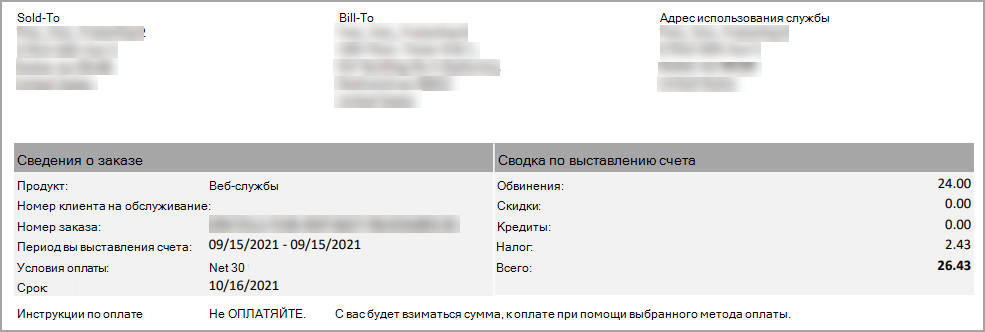
Addresses
Три адреса отображаются в верхней части первой страницы счета. Адрес Sold-To — это имя и адрес организации, купив подписку. Адрес выставления счетов — это адрес отдела выставления счетов. Адрес использования службы — это адрес, по которому используется служба. Обычно эти адреса совпадают. Однако в зависимости от размера и конфигурации организации эти адреса могут отличаться.
Сведения об обновлении адреса sold-To см. в статье Изменение адреса организации, технического контакта и многое другое. Сведения об обновлении адреса выставления счетов или адреса использования службы см. в статье Изменение адресов выставления счетов.
Сведения о заказе
На одной странице счета продукт — "Веб-службы", универсальный термин, который мы используем для описания вашей подписки. На второй странице перечислены отдельные продукты в вашем заказе.
Номер заказа на покупку (PO) клиента — это указанный вами номер заказа на покупку. Номер заказа на покупку нельзя добавить в существующий счет. Если вы обновите номер заказа, он будет включен в будущие счета. Чтобы изменить номер заказа на покупку, см. раздел Изменение номера заказа на покупку.
Номер заказа — это глобальный уникальный идентификатор (GUID), который идентифицирует ваш заказ. Каждый раз, когда вы покупаете новую подписку, создается новый заказ с новым номером заказа. Вы получаете счет для каждого заказа за каждый период выставления счетов.
Период выставления счетов — это период с даты последнего счета.
Условия оплаты — это количество дней с даты выставления счета на оплату.
Дата окончания срока — это дата оплаты счета. Если ваша подписка оплачивается с помощью кредитной или дебетовой карта, мы списаем с вас карта день после даты выставления счета.
Сводка по выставлению счетов
На одной странице счета отображаются итоги следующих элементов за расчетный период счета. Вторая страница содержит сведения для каждой категории.
- Отчисления
- Скидки
- Сведения об авторах
- Налог
- Всего
Инструкции по оплате
Если вы платите по кредиту карта, вы увидите сообщение "Пожалуйста, НЕ ПЛАТИТЬ. С вас будет взиматься сумма, причитаемая с помощью выбранного вами способа оплаты". При оплате по счету в этом разделе содержатся инструкции по оплате банковским переводом.
Банковский перевод
Если вы выбрали "счет" в качестве способа оплаты подписки, страница 1 содержит раздел Электронный перевод средств , в котором отображаются сведения о банковском счете Майкрософт для электронных платежей (банковский перевод, SEPA и т. д.). Обычно в вашем банке есть поле справки, которое вы заполняете при отправке платежа. Убедитесь, что вы ссылаетесь на номер счета в этом поле.
Поддержка
В некоторых странах или регионах в счете есть раздел поддержки, содержащий инструкции по просмотру прошлых счетов в Центр администрирования Microsoft 365. Он также содержит ссылку на статьи о самостоятельном помощи, а для некоторых стран и регионов — номер телефона службы поддержки.
Общие сведения о второй странице счета
Название продукта для подписки находится в верхней части второй страницы счета. Под названием продукта приведена формула, которая объясняет, как рассчитывается плата. Если в вашем заказе есть несколько продуктов, вы увидите отдельный раздел для каждого продукта и связанные с ним расходы.
Новые расходы
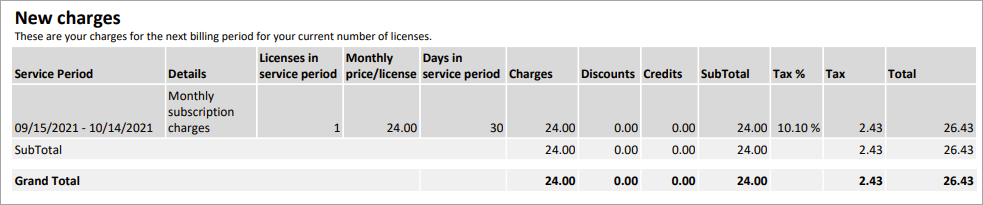
В разделе Новые расходы отображается период обслуживания, в течение которого были добавлены расходы, скидки, кредиты и налоги. В нем отображается количество лицензий, включенных в период обслуживания, цена за лицензию и количество дней в периоде обслуживания.
Предыдущие расходы

В разделе Предыдущие расходы отображается кредит на оплату предыдущего счета. Если вы внесли изменения в течение предыдущего периода выставления счетов, счет включает раздел Предыдущие расходы . Например, если вы добавили или удалили лицензии на средний срок, в разделе Предыдущие расходы отображается количество лицензий на этот период службы, а также ежемесячная цена за лицензию, количество дней в периоде обслуживания, расходы и другие применимые суммы.
Плата за этот расчетный период
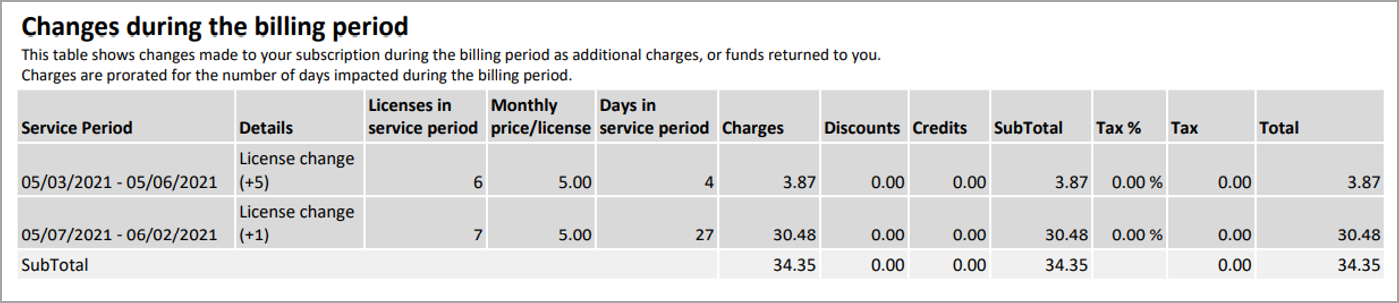
В разделе Расходы за этот расчетный период отображаются изменения в подписке, внесенные в течение этого периода выставления счетов. Если вы внесли изменения в течение предыдущего периода выставления счетов, счет также включает в себя раздел Изменения за этот расчетный период . Например, если вы добавили или удалили лицензии на средний срок, в разделе Расходы за этот расчетный период перечислены изменения в подписке и время их возникновения. Расходы или возмещение, причитающиеся вам из-за этих изменений, пропорционально рассчитаны на количество дней, затронутых в течение периода выставления счетов.
Изменение номера заказа на покупку
Если вы платите по счету, то можете добавить или изменить номер заказа на покупку для своей подписки.
Примечание.
Номер заказа на покупку нельзя добавить в существующий счет. Номер заказа на покупку будет отображаться во всех последующих счетах.
- Перейдите в центр администрирования Microsoft 365.
- Если вы используете упрощенное представление, выберите Выставление счетов.
- Если вы используете представление Панели мониторинга, перейдите на страницу Выставление счетов>Ваши продукты .
- Выберите подписку, которую хотите изменить.
- На странице сведений о подписке в разделе Параметры подписки и оплаты в разделе Способ оплаты выберите Изменить счет.
- В нижней части области Изменение сведений об оплате по счету введите номер заказа, а затем нажмите кнопку Сохранить.
Связанные материалы
Просмотр счета в Центр администрирования Microsoft 365 (статья)
Общие сведения о счете для учетной записи выставления счетов Microsoft MCA (статья)
Способы оплаты для подписки microsoft business (статья)
Управление методами оплаты для бизнес-учетных записей Майкрософт (статья)
Сведения о выставлении счетов для Microsoft 365 для бизнеса в Мексике (статья)
Варианты оплаты Minecraft: Education Edition (статья)